
هل ترغب في استكشاف ميزات رائعة في نظام أندرويد 14؟ تعرّف على وظائف جديدة مثل تحسينات الخصوصية، وميزات ذكاء اصطناعي متقدمة، وقم بتحسين تجربة هاتفك بشكل كبير.
على الرغم من أن نظام أندرويد 14 يأتي مزودًا بالكثير من الميزات والأدوات المفيدة، إلا أن العديد من مستخدمي هواتف أندرويد يفضلون ذلك حيث يوجد العديد من الميزات المخفية التي تعمل على تبسيط العديد من المهام وتحسين سهولة استخدام الهاتف، فأنت لست على علم بجميع الميزات المتوفرة على نظامك.
طريقة استخدام أفضل 5 ميزات مخفية في نظام أندرويد 14
ستساعدك معرفة هذه الميزات على تحقيق أقصى استفادة من هاتفك. لذا، سنناقش أدناه بعض الميزات المخفية لنظام أندرويد 14 وطريقة استخدامها.
1- وظيفة النسخ المباشر
إحدى ميزات إمكانية الوصول المفيدة للأشخاص الذين يعانون من ضعف السمع هي القدرة على نسخ المحادثات الصوتية في الوقت الفعلي. هذه الميزة مفيدة أيضًا عند تسجيل المحادثات الصوتية.
لتجربة هذه الميزة، اتبع الخطوات التالية:
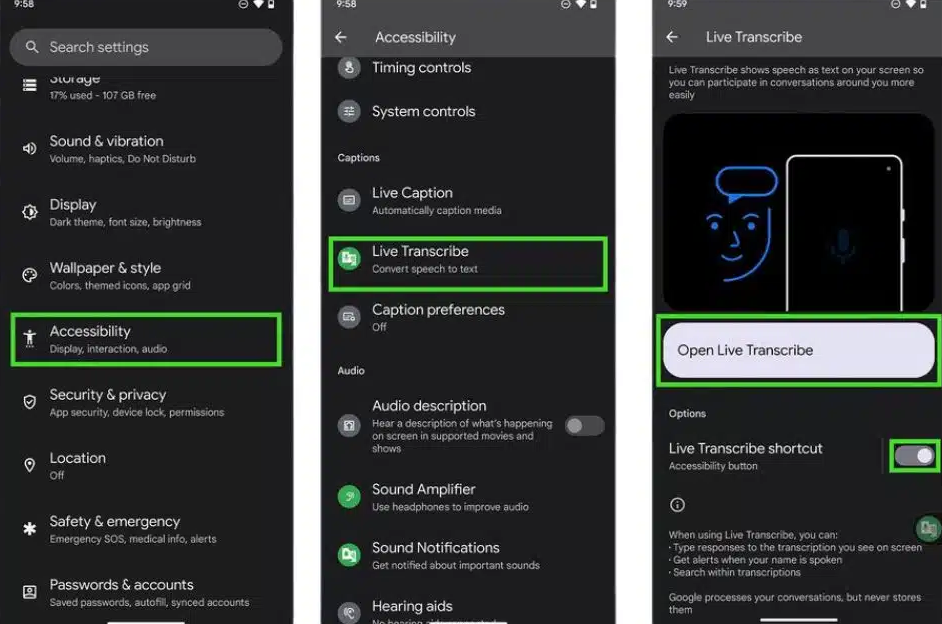
- انتقل إلى تطبيق “الإعدادات”، ثم اضغط على “إمكانية الوصول“، ثم اضغط على “النسخ المباشر”.
- ثم انقر فوق خيار Open Live Transcription لاستخدام هذه الميزة مرة واحدة فقط. إذا كنت تخطط لاستخدامه بانتظام، فقم بتمكين خيار النسخ المباشر. سيؤدي النقر على هذا الخيار إلى إضافة زر خاص لميزة “البث المباشر” في الركن الأيمن السفلي من الشاشة الرئيسية.
2- ميزة حذف ملفات تعريف الارتباط: أفضل ميزات نظام أندرويد 14 المخفية
تعد الإعلانات المخصصة واحدة من أكبر المشكلات التي نواجهها ولا يمكن تجنبها في كل مكان، ولكن مسح ملفات تعريف الارتباط من متصفحك يعد وسيلة جيدة لحماية خصوصيتك. قد تبدو ملفات تعريف الارتباط غير ضارة، ولكنها تجمع بيانات حول أنشطتك عبر الإنترنت وتعرض لك إعلانات مصممة خصيصًا لتناسب اهتماماتك.
مع نظام أندرويد 14، يعد حذف ملفات تعريف الارتباط في متصفح كروم أمرًا سهلاً ويمكن القيام به من خلال اتباع الخطوات التالية:
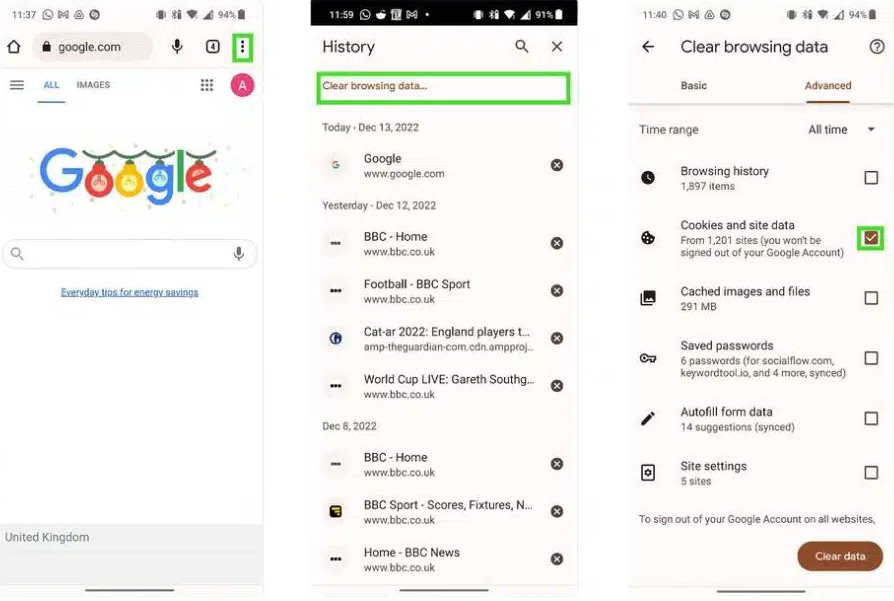
- افتح متصفح جوجل كروم على هاتفك، وانقر على زر النقاط الثلاث في الزاوية العلوية اليمنى، ثم اضغط على (السجل)، وحدد (مسح بيانات التصفح).
- لإزالة جميع ملفات تعريف الارتباط، انتقل إلى قسم النطاق الزمني وحدد كل الوقت.
- حدد (ملفات تعريف الارتباط وبيانات الموقع)، وانقر على (مسح البيانات).
3- وظيفة تقسيم الشاشة: أفضل ميزات نظام أندرويد 14 الجديدة
تعد ميزة تقسيم الشاشة مفيدة للأشخاص الذين يحبون القيام بمهام متعددة، حيث تتيح لهم استخدام تطبيقات متعددة بسهولة.
لا تدعم جميع التطبيقات تقسيم الشاشة، ولكن العديد من التطبيقات الشائعة تدعم ذلك. لتجربة هذه الميزة، اتبع الخطوات التالية:
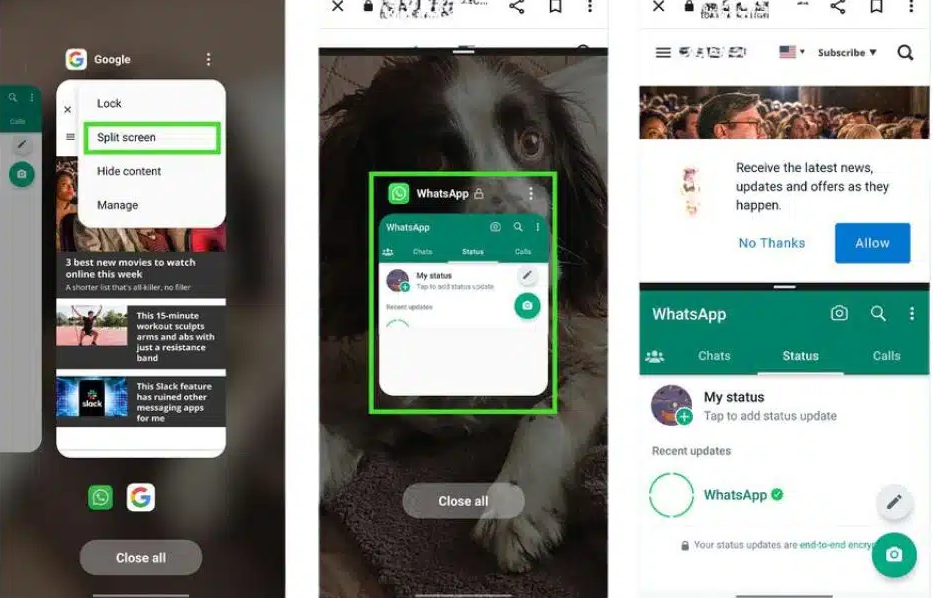
- اسحب لأعلى من الصفحة الرئيسية لرؤية قائمة التطبيقات.
- ثم اضغط على زر القائمة ثلاثي النقاط الذي يظهر بجوار اسم التطبيق الذي تريد استخدامه وحدد خيار تقسيم الشاشة.
- افتح تطبيقًا آخر واسحب المربع لضبط حجم النافذة.
4- وضعية اليد الواحدة
إذا لم يكن هاتفك صغيرًا ولكنك لا تزال تريد التحكم في كل ما تراه على الشاشة بيد واحدة، فيمكنك الاستفادة من وضع اليد الواحدة المتوفر في نظام أندرويد 14 والذي يعتبر من أفضل الميزات فيه.
يؤدي تمكين هذا الوضع إلى عرض واجهة المستخدم بالكامل أسفل شاشة الهاتف، مما يجعل التشغيل بيد واحدة أسهل من الوضع العادي.
وهذا الوضع مفيد للأشخاص الذين يعانون من مشاكل صحية تمنعهم من تحريك أيديهم بحرية تامة، أو للأشخاص ذوي الأيدي الصغيرة الذين لا يستطيعون الوصول إلى أجزاء معينة من الشاشة.
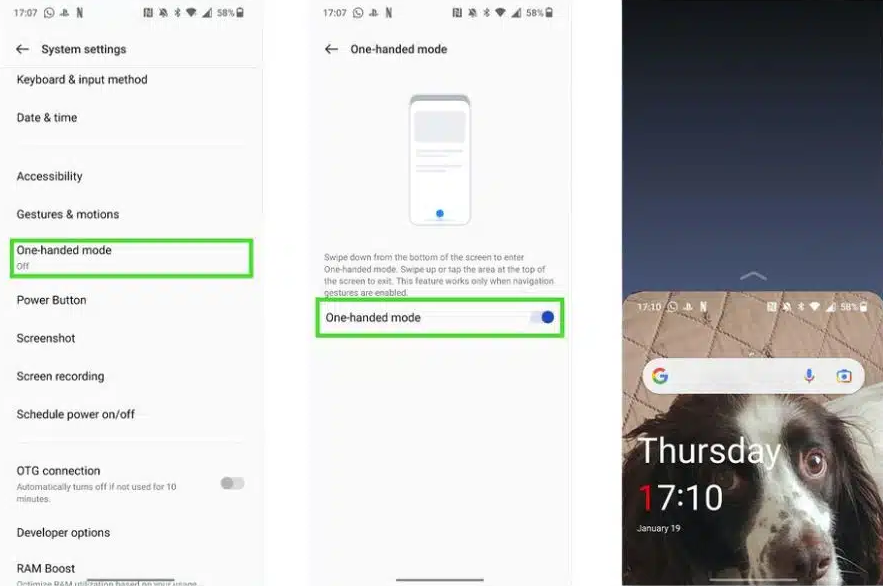
لتمكين وضع اليد الواحدة واستخدامه، اتبع الخطوات التالية:
- انتقل إلى تطبيق الإعدادات وحدد إعدادات النظام.
- اضغط على خيار “الوضع بيد واحدة” لتمكينه.
- لاستخدام الوضع بيد واحدة، اسحب لأسفل من أعلى الشاشة الرئيسية وستظهر واجهة المستخدم في أسفل الشاشة.
5- ترجمة النص على الصور: من ميزات نظام أندرويد 14 المدعومة بـ AI
إذا كنت مسافرًا وترغب في تناول الطعام في أحد المطاعم، ولكنك لا تعرف لغة القائمة، فيمكنك استخدام متصفح كروم على هاتف أندرويد الخاص بك لترجمة القائمة إلى اللغة التي تريدها باتباع الخطوات التالية:
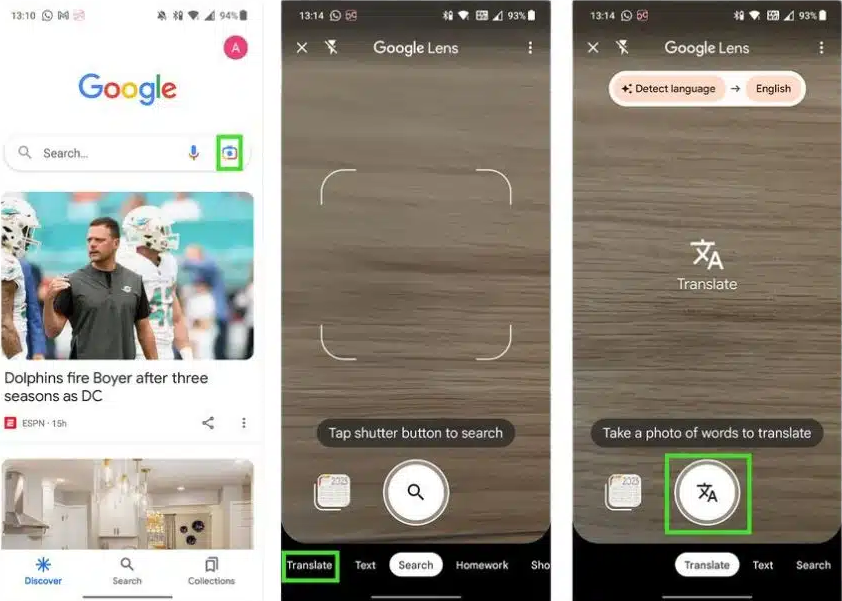
- افتح متصفح كروم الخاص بك وانقر على أيقونة الكاميرا بجوار شريط البحث. سوف تقوم عدسة جوجل بذلك نيابةً عنك.
- ثم اضغط على “ترجمة” في الجزء السفلي من الشاشة، ثم قم بتوجيه الكاميرا نحو النص والتقط صورة.
- وبعد بضع ثوانٍ، ستتم ترجمة القائمة بأكملها إلى اللغة المطلوبة.
تحقق الآن من شرح طريقة ترجمة النص في الصورة باستخدام ترجمة جوجل




